Conectar una Prueba de Fondeo
En este tutorial te guiaremos paso a paso para conectar una prueba de fondeo en NinjaTrader utilizando Rithmic como proveedor de datos. Sigue estas instrucciones para configurar todo correctamente y comenzar a operar.
Descargar e Instalar Rithmic #
- Abre tu navegador y busca “Rithmic”.
- Ingresa al sitio oficial de descarga (Rithmic Downloads).
- Selecciona la opción RTrader Pro y haz clic en Descargar.
- Una vez finalizada la descarga, ejecuta el instalador.
- Acepta los términos, haz clic en Siguiente en cada paso y selecciona Sí si el sistema solicita permisos.
- Finaliza la instalación haciendo clic en Terminar.
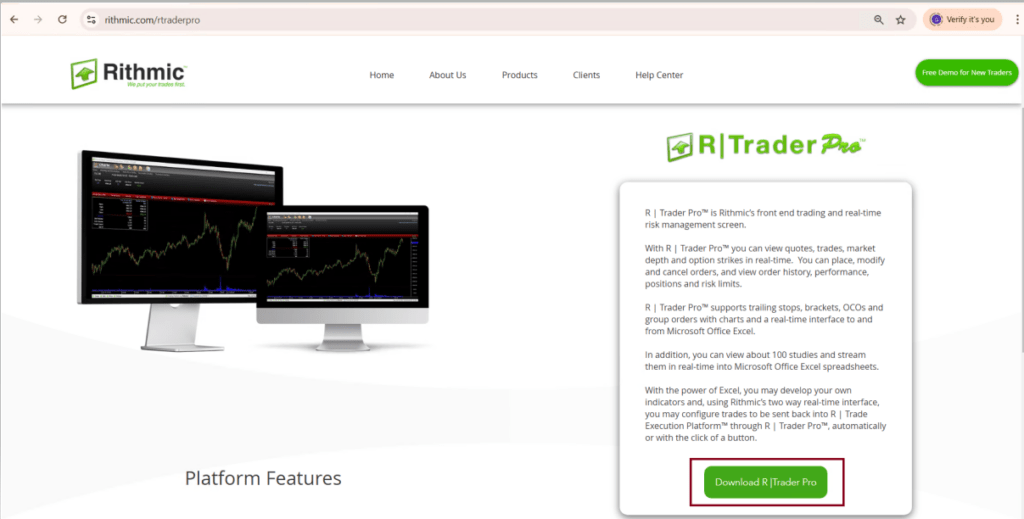
Configurar Rithmic #
Configura Rithmic para que funcione con tu prueba de fondeo:
- Abre Rithmic.
- En la pantalla de inicio de sesión, ingresa el usuario y contraseña proporcionados por tu empresa de fondeo (generalmente enviados por correo o en su portal web).
- En la opción Sistema, selecciona el servidor indicado por la empresa de fondeo.
- Configura la localización como Chicago.
- Desactiva la opción de datos de mercado.
- Haz clic en Login para conectarte.
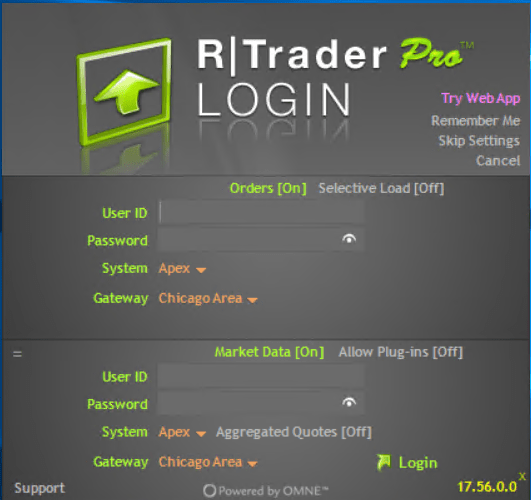
Aceptar los Contratos #
Al iniciar sesión por primera vez, deberás aceptar algunos contratos:
- Lee cada contrato con detenimiento.
- En el segundo contrato, selecciona la opción de persona no profesional (si aplica).
- Firma y acepta para continuar.
Importar la Licencia en NinjaTrader #
Vincula tu prueba de fondeo importando la clave de licencia en NinjaTrader:
- Ingresa al portal web de NinjaTrader con tu usuario y contraseña.
- En tu panel personal, haz clic en el ícono de Login (azul en la parte superior).
- Ve a Configuraciones y selecciona la pestaña Planes.
- Busca la opción Importar clave de licencia.
- Introduce la clave que recibiste de la empresa de fondeo por correo.
- Guarda los cambios y cierra sesión.
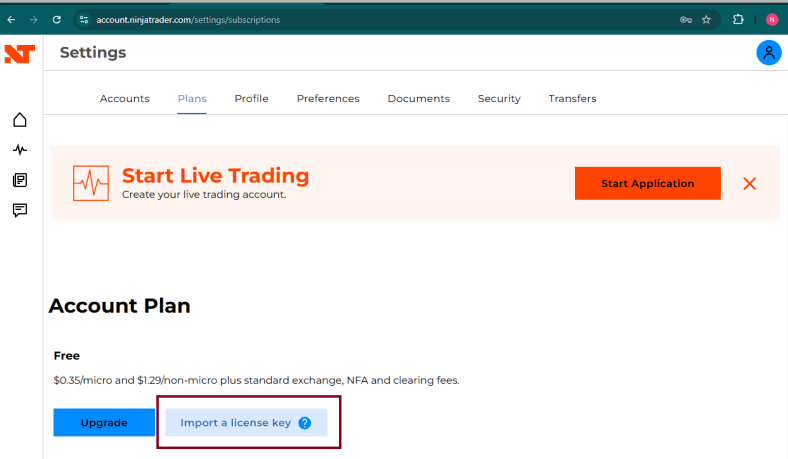
Conectar Rithmic en NinjaTrader #
Ahora es momento de vincular Rithmic a NinjaTrader:
- Abre NinjaTrader.
- Inicia sesión con el usuario y contraseña del portal de NinjaTrader.
- En el panel de control, ve al menú Conexiones y selecciona Configurar.
- En la lista de conexiones disponibles, elige Rithmic for NinjaTrader y configura:
- Nombre de conexión: Asigna un nombre fácil de recordar (ejemplo: “Fondeo Rithmic”).
- Usuario y contraseña: Ingresa los mismos datos que usaste en Rithmic.
- Sistema: Selecciona el mismo sistema configurado en Rithmic.
- Haz clic en Aplicar y luego en OK.
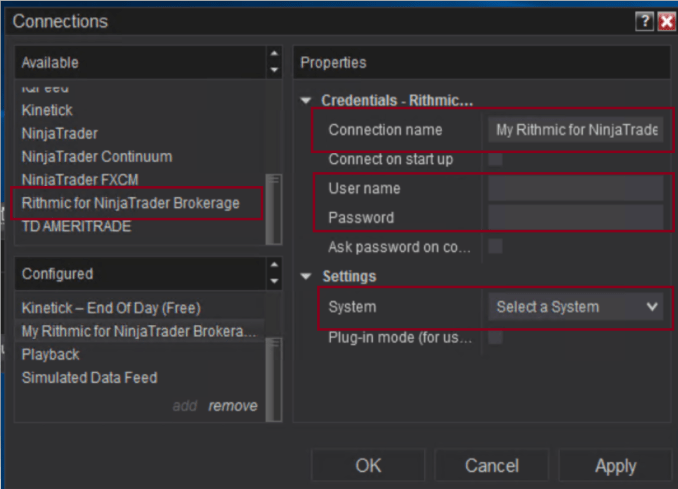
Confirmar la Conexión #
Verifica que la conexión se realizó correctamente:
- En el menú Conexiones, selecciona la cuenta recién creada.
- Asegúrate de que el ícono de conexión esté en verde.
- Ve a la pestaña Accounts (Cuentas) en NinjaTrader.
- Deberías ver:
- Una cuenta real con un saldo inicial de $50,000.
- Una cuenta demo con un saldo aproximado de $100,000.
- Deberías ver:
Si todo está en orden, ¡estás listo para comenzar a operar!

¡Listo para Operar! #
Siguiendo estos pasos, habrás conectado exitosamente tu prueba de fondeo a NinjaTrader a través de Rithmic. Asegúrate de verificar tu conexión antes de operar para evitar cualquier inconveniente.